SamsungのスマートフォンでGalaxy AIをオフにする方法

Samsung の携帯電話で Galaxy AI を使用する必要がなくなった場合は、非常に簡単な操作でオフにすることができます。 Samsung の携帯電話で Galaxy AI をオフにする手順は次のとおりです。
iVCamは、スマートフォンアプリケーションをいくつかの簡単な手順でシャープなウェブカメラに「変換」する電話アプリケーションに関連付けられたソフトウェアです。次の記事で、Download.vnでiVCamの使い方を学びましょう。
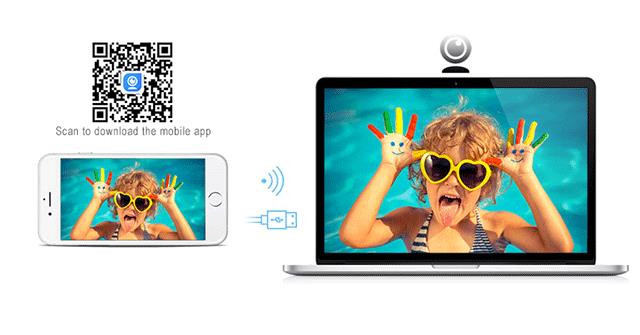
まず、コンピューターにiVCamソフトウェアをダウンロードしてインストールする必要があります。
インストール後、コンピュータの再起動に進み ます。これは、ソフトウェアがコンピューター上でdriVerセットアップを完了するために必要なステップ です。再起動しないと接続できません。
次に、デバイスのオペレーティングシステムに応じて、iVCamアプリケーションをダウンロードして電話にインストールします。
Android用iVCamをダウンロードiOS用iVCamをダウンロード
アプリケーションをインストールしたら、USBケーブルを使用して電話をコンピューターに接続します(ポート3.0はポート2.0よりも接続が良好です)。
次に、PCでiVCamソフトウェアを開きます。以下のようなインターフェース接続が表示されます。
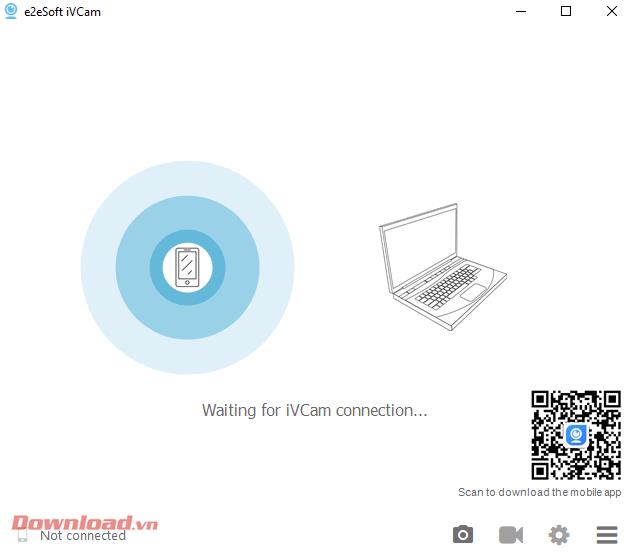
引き続き電話でiVCamアプリケーションを開きます(電話がコンピューターに正常に接続されていることを確認してください)。すぐに、デバイス検索インターフェイスが表示され、接続されているコンピューターを自動的に検出します。見つからない場合は、次のように更新ボタンを押して、もう一度電話を検索してください。
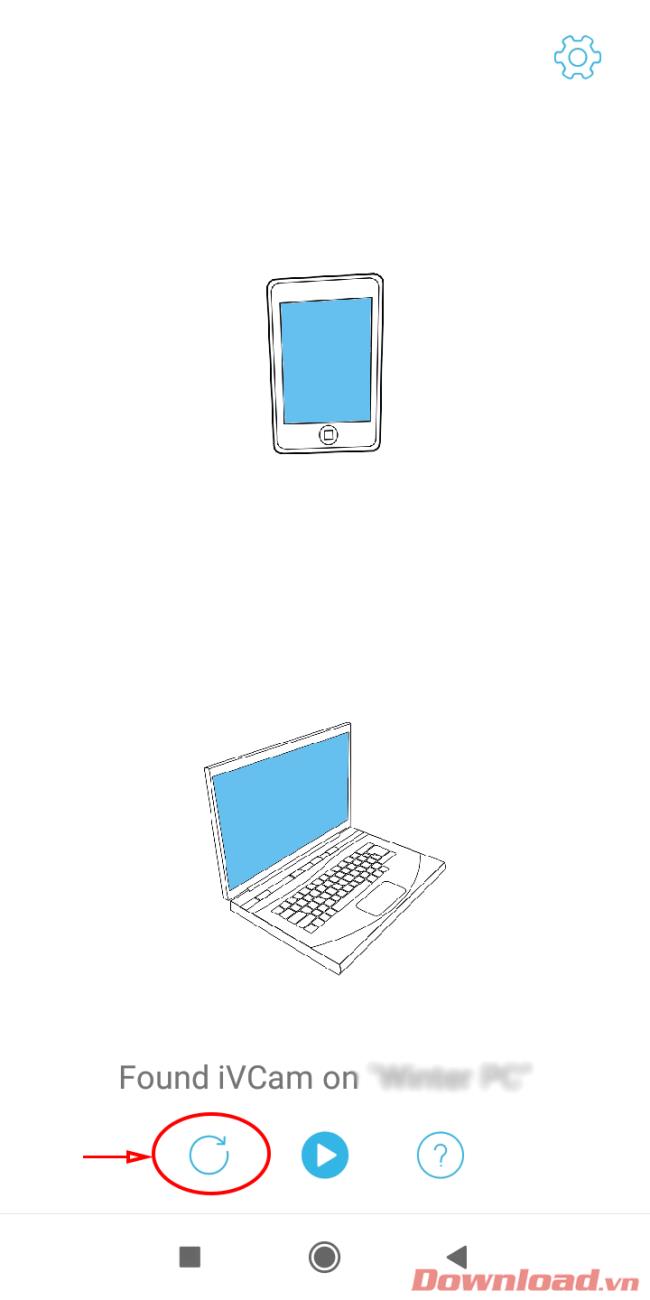
接続に成功すると、コンピューターと電話のiVCam画面に電話のカメラの画像が表示されます。すでに接続に成功しています。これで、Skype、メッセンジャーなどのビデオ通話アプリケーションや、Zoom Meeting、Webex Meetingなどのオンライン会議アプリケーションにアクセスでき、高解像度のウェブカメラとしてお使いいただけます。ストローク。
iVCamは、カメラ付き携帯電話から画像を送信するだけでなく、ユーザーに多くの便利な機能を提供します。これらの機能を設定するには、コンピューターと電話の両方で行うことができ、その方法は同じです(電話では、画面をタッチして機能ボタンを表示します)。
iVCam PCソフトウェアのインターフェイスで、カメラの画像を設定するには、右下隅にある歯車の付いた[ カメラ設定 ]ボタンをクリックします。または、Ctrl + Dを押すこともできます。
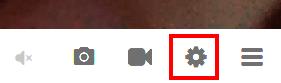
カメラ設定ダイアログボックスが表示されます。以下に示すように、番号が付けられたボタンを含む[コントロール]セクションの機能のみを扱います。
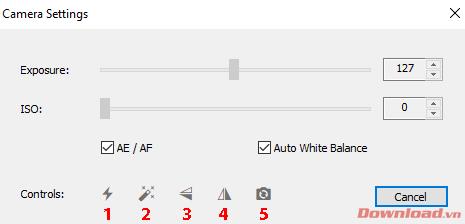
(1):カメラのフラッシュをオンにします。
(2):ビューティー機能をオンにします。
(3):画像を垂直方向に回転します。
(4):画像を水平方向に回転します。
(5):前面カメラと背面カメラを切り替えます。
実装が成功することを願っています!
Samsung の携帯電話で Galaxy AI を使用する必要がなくなった場合は、非常に簡単な操作でオフにすることができます。 Samsung の携帯電話で Galaxy AI をオフにする手順は次のとおりです。
InstagramでAIキャラクターを使用する必要がなくなったら、すぐに削除することもできます。 Instagram で AI キャラクターを削除するためのガイドをご紹介します。
Excel のデルタ記号 (Excel では三角形記号とも呼ばれます) は、統計データ テーブルで頻繁に使用され、増加または減少する数値、あるいはユーザーの希望に応じた任意のデータを表現します。
すべてのシートが表示された状態で Google スプレッドシート ファイルを共有するだけでなく、ユーザーは Google スプレッドシートのデータ領域を共有するか、Google スプレッドシート上のシートを共有するかを選択できます。
ユーザーは、モバイル版とコンピューター版の両方で、ChatGPT メモリをいつでもオフにするようにカスタマイズすることもできます。 ChatGPT ストレージを無効にする手順は次のとおりです。
デフォルトでは、Windows Update は自動的に更新プログラムをチェックし、前回の更新がいつ行われたかを確認することもできます。 Windows が最後に更新された日時を確認する手順は次のとおりです。
基本的に、iPhone で eSIM を削除する操作も簡単です。 iPhone で eSIM を削除する手順は次のとおりです。
iPhone で Live Photos をビデオとして保存するだけでなく、ユーザーは iPhone で Live Photos を Boomerang に簡単に変換できます。
多くのアプリでは FaceTime を使用すると SharePlay が自動的に有効になるため、誤って間違ったボタンを押してしまい、ビデオ通話が台無しになる可能性があります。
Click to Do を有効にすると、この機能が動作し、クリックしたテキストまたは画像を理解して、判断を下し、関連するコンテキスト アクションを提供します。
キーボードのバックライトをオンにするとキーボードが光ります。暗い場所で操作する場合や、ゲームコーナーをよりクールに見せる場合に便利です。ノートパソコンのキーボードのライトをオンにするには、以下の 4 つの方法から選択できます。
Windows を起動できない場合でも、Windows 10 でセーフ モードに入る方法は多数あります。コンピューターの起動時に Windows 10 をセーフ モードに入れる方法については、WebTech360 の以下の記事を参照してください。
Grok AI は AI 写真ジェネレーターを拡張し、有名なアニメ映画を使ったスタジオジブリ風の写真を作成するなど、個人の写真を新しいスタイルに変換できるようになりました。
Google One AI Premium では、ユーザーが登録して Gemini Advanced アシスタントなどの多くのアップグレード機能を体験できる 1 か月間の無料トライアルを提供しています。
iOS 18.4 以降、Apple はユーザーが Safari で最近の検索を表示するかどうかを決めることができるようになりました。













